Cadastrar, editar, excluir ou ordenar cards do microlearning
Cadastrar
Para cadastrar cards em um microlearning, siga os passos abaixo:
Clique em Treinamentos no menu principal
Clique no submenu Microlearning
Procure o microlearning desejado na barra de Pesquisa no canto superior direito
Clique no nome do microlearning desejado
Na próxima tela, será possível visualizar a listagem dos cards cadastrados para o respectivo microlearning, com o nome, o tipo, o status e a data.
Clique no ícone do botão do tipo desejado para realizar o cadastro, se Áudio, Imagem ou Vídeo
Insira o nome do card do microlearning no campo Card
Selecione a opção desejada no campo Ativação, sendo que Ativado o card do microlearning será cadastrado e ficará disponível para matrículas e Desativado o card do microlearning será cadastrado, mas não estará disponível para matrículas
Clique em Salvar para registrar o cadastro do card do microlearning
Editar
Para editar cards em um microlearning ou inserir os arquivos conforme o tipo escolhido no cadastro, siga os passos abaixo:
Clique em Treinamentos no menu principal
Clique no submenu Microlearning
Procure o microlearning desejado na barra de Pesquisa no canto superior direito
Clique no nome do microlearning desejado
Procure o card do microlearning desejado na barra de Pesquisa no canto superior direito
Clique no ícone ✎
Altere os campos desejados ou insira os arquivos conforme o tipo escolhido no cadastro
Ao realizar o upload do arquivo conforme o tipo escolhido no cadastro, é possível:
através da flecha localizada no canto superior direito do ícone do arquivo, realizar a exclusão do arquivo; e
através da caixa de seleção localizada no canto superior esquerdo do ícone do arquivo, ativar ou desativar o arquivo.
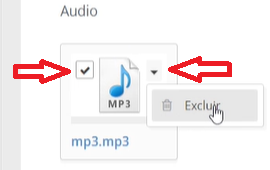
Clique em Salvar para registrar a edição do card do microlearning
Excluir
Para excluir cards em um microlearning, siga os passos abaixo:
Clique em Treinamentos no menu principal
Clique no submenu Microlearning
Procure o microlearning desejado na barra de Pesquisa no canto superior direito
Clique no nome do microlearning desejado
Procure o card do microlearning desejado na barra de Pesquisa no canto superior direito
Clique no ícone 🗑
Clique em Excluir para registrar a exclusão do card do microlearning
Ordenar cards
Para ordenar os cards de um microlearning, siga os passos abaixo:
Clique em Treinamentos no menu principal
Clique no submenu Microlearning
Procure o microlearning desejado na barra de Pesquisa no canto superior direito
Clique no nome do microlearning desejado
Clique no botão Ordenar localizado acima da listagem
Arraste os cards para reordenar
{{component-feedback-article}}
